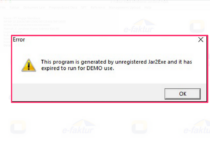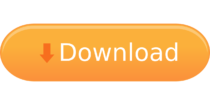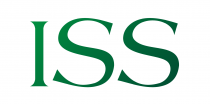Jika Anda menemukan notifikasi dengan pesan “This program is generated by unregistered Jar2Exe and it has expired to run for DEMO use” saat membuka aplikasi eFaktur, jangan khawatir. Ini merupakan masalah yang sering terjadi, dan solusinya telah disediakan oleh pengembang aplikasi.
Kategori: Aplikasi e-Faktur
Sosialisasi Prepopulated Pajak Masukan dan SPT Masa PPN pada aplikasi e-Faktur 3.0
Sosialisasi prepopulated Pajak Masukan dan SPT Masa PPN pada aplikasi e-Faktur pada Selasa 28 Juli 2020. Sosialisasi ini diperuntukkan bagi Pengusaha Kena Pajak yang ditunjuk sebagai pengguna e-Faktur 3.0 terkait dengan implementasi Prepopulated Pajak Masukan dan SPT Masa PPN.
Read more “Sosialisasi Prepopulated Pajak Masukan dan SPT Masa PPN pada aplikasi e-Faktur 3.0”
Update eFaktur desktop versi 2.2
Update/upgrade efaktur desktop menjadi versi 2.2
Aplikasi e-Faktur desktop versi 2.2 merupakan perbaikan dari versi sebelumnya.
Aplikasi ini mulai dapat digunakan mulai 2 Februari 2019
Update Manual Efaktur dilakukan dengan tahapan sebagai berikut (mohon dibaca dengan teliti):
Update eFaktur desktop versi 2.1
Untuk Update versi terbaru (versi 2.2) dapat diakses disini
Update/upgrade efaktur desktop menjadi versi 2.1
Aplikasi e-Faktur desktop versi 2.1 merupakan perbaikan dari versi sebelumnya yang meliputi:
- perbaikan pada aplikasi e-Faktur untuk menyelesaikan beberapa permasalahan seperti gagal impor faktur dari cabang, gagal cetak faktur melalui client, dsb;
- penambahan field untuk memasukkan NIK dalam hal lawan transaksi tidak memiliki NPWP;
- penambahan fungsi ekspor data Retur Dokumen Lain Pajak Keluaran dan Retur Dokumen Lain Pajak Masukan.
Aplikasi ini mulai dapat digunakan mulai 15 Mei 2018.
Update eFaktur versi 2.0
Untuk Update versi terbaru (versi 2.2) dapat diakses disini

Langkah-langkah untuk update efaktur dari versi 1.0.0.46 menjadi versi 2.0
- Update versi aplikasi bisa dilakukan dengan dua cara, cara pertama jalankan autoupdate dan cara kedua update secara manual
- Cara autoupdate adalah cara yang paling simple dan lebih baik untuk coba dijalankan lebih dulu, jika gagal baru lakukan update manual
- Autoupdate dijalankan dengan cara membuka aplikasi efaktur seperti biasa, atau menjalankan file etaxinvoice lalu tunggu proses update
Read more “Update eFaktur versi 2.0”
Membuat Shortcut Aplikasi e-Faktur Untuk Sistem Operasi Linux
Panduan ini mempermudah pengguna Sistem Operasi Linux, supaya mudah menjalankan aplikasi e-Faktur menggunakan shortcut. Catatan :
- Tutorial ini di test menggunakan Centos 7
- Menguasai basic Linux
- Folder hasil extract e-Faktur silahkan disesuaikan
- Jika tidak terbiasa dengan “vi” silahkan gunakan “nano”, “gedit” atau editor lainnya
Read more “Membuat Shortcut Aplikasi e-Faktur Untuk Sistem Operasi Linux”
Apa yang harus dilakukan PKP saat pergantian tahun pajak? (2 dari 2)

Hal penting yang harus diperhatikan oleh PKP (Pengusaha Kena Pajak) saat pergantian tahun adalah tentang penggunaan Nomor Seri Faktur Pajak atau NSFP. Artikel ini lanjutan dari artikel sebelumnya. Silahkan baca artikel sebelumnya disini.
- Jika PKP melakukan entry data faktur pajak secara keyboard-in, yaitu masuk ke menu Administrasi Faktur Pajak Keluaran lalu memulai dengan klik Rekam Faktur, maka secara otomatis aplikasi efaktur akan menampilkan jatah NSFP dengan urutan yang paling kecil dari data Range NSFP yang ada pada menu Referensi Nomor Faktur. Jika PKP sudah memastikan penggunaan NSFP tahun 2016 selesai dan akan menerbitkan faktur dengan tanggal di tahun 2017 maka selain melakukan entry data jatah NSFP tahun 2017, PKP juga harus klik hapus/update pada Range NSFP sisa tahun 2016 sehinggan nantinya menu Rekam Faktur Pajak Keluaran dapat menampilkan jatah NSFP tahun 2017.
Read more “Apa yang harus dilakukan PKP saat pergantian tahun pajak? (2 dari 2)”
Apa yang harus dilakukan PKP saat pergantian tahun pajak? (1 dari 2)
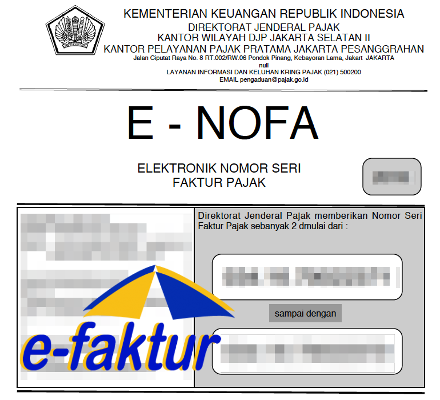 Hal penting yang harus diperhatikan oleh PKP (Pengusaha Kena Pajak) saat pergantian tahun adalah tentang penggunaan Nomor Seri Faktur Pajak atau NSFP. Simak beberapa poin penting berikut:
Hal penting yang harus diperhatikan oleh PKP (Pengusaha Kena Pajak) saat pergantian tahun adalah tentang penggunaan Nomor Seri Faktur Pajak atau NSFP. Simak beberapa poin penting berikut:
- Jatah NSFP yang diberikan oleh DJP, baik via online ataupun manual, memiliki digit kode tahun yang hanya akan dapat digunakan pada tahun yang dimaksud. Contoh jatah NSFP dengan nomor awal XXX.16.XXXXXXX1 sampai XXX.16.XXXXXXX9 hanya available digunakan sejak tanggal jatah NSFP diberikan sampai 31 Desember 2016. Tahun 2016 dituliskan pada digit ke-4 dan ke-5 pada jatah NSFP.
Read more “Apa yang harus dilakukan PKP saat pergantian tahun pajak? (1 dari 2)”
Menggunakan Aplikasi efaktur dengan benar (Register ETaxInvoice)
-
Aplikasi e-Faktur adalah sekumpulan file yang berada dalam folder standar e-Faktur. Sebelum menjalankan file tersebut, pastikan bahwa yang sedang diakses adalah folder, bukan dalam bentuk ZIP atau RAR (lakukan ekstrak file terlebih dahulu). Buka aplikasi dengan menjalankan (double klik) pada file ETaxInvoice.exe. Jika operating system pada komputer yang digunakan adalah Linux atau Mac, maka jalankan file tersebut melalui terminal.
-
Pastikan hanya hanya ada 1 (satu) aplikasi e-Faktur yang sedang dijalankan. Tampilan awal yang muncul adalah proses autoupdate. Proses ini adalah proses download sepanjang sistem server efaktur telah merilis versi baru untuk memperbaharui versi file aplikasi yang sedang dijalankan. Jika tidak terhubung dengan internet maka proses autoupdate tidak akan berjalan.
Read more “Menggunakan Aplikasi efaktur dengan benar (Register ETaxInvoice)”
Aplikasi Efaktur, Versi Simulasi
-
Diperlukan kehati-hatian yang lebih dalam untuk dapat mengoperasikan aplikasi e-Faktur. Terdapat juga tahapan yang tidak dapat dijadikan sebagai latihan atau coba-coba dan hanya dapat dilakukan sekali saja untuk tiap NPWP. Di samping aplikasi e-Faktur versi Live, sebagai sarana latihan juga disediakan versi aplikasi e-Faktur offline yang lebih dikenal dengan istilah Aplikasi Simulasi/Dummy. Sangat disarankan untuk menggunakan Aplikasi Simulasi terlebih dahulu sebelum akhirnya menggunakan Aplikasi Live.
-
Karena aplikasi versi Simulasi/Dummy hanya diperuntukan untuk latihan dan bersifat offline, maka terdapat beberapa menu yang berbeda/ditutup dengan aplikasi versi live. Namun dari itu semua sebenarnya sudah cukup untuk dijadikan sarana berlatih.